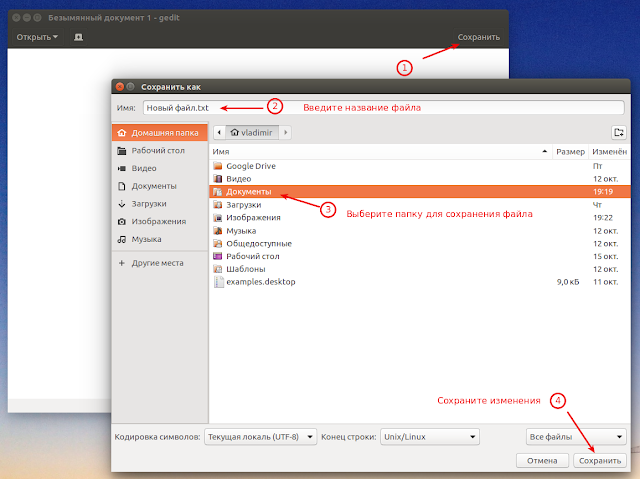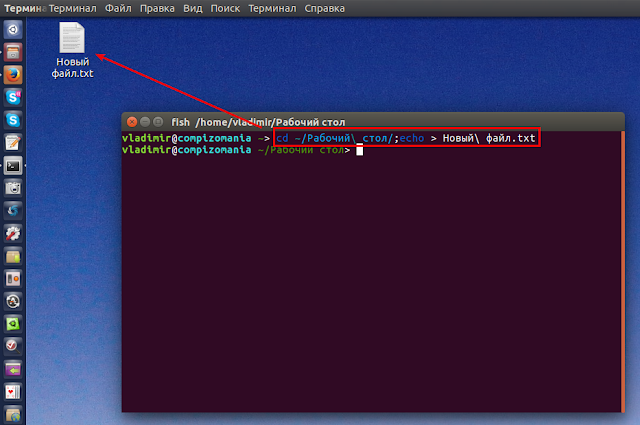Как создать Новый текстовый файл в Ubuntu 16.10
Воскресенье, 30 октября 2016, 16:52
Размещено в рубрике Лента новостей и имеет 0 комментариев.
Новый текстовый файл, просто Пустой файл, либо какой-то другой текстовый файл (с любым другим названием) — это компьютерный файл, который в последствии будет содержать текстовые данные.
Ранее, в предыдущих дистрибутивах Ubuntu, для создания пустого файла, достаточного было кликнуть правой кнопкой мыши на свободном пространстве рабочего стола (либо в файловом менеджере) и в контекстном меню выбрать: Создать новый документ ->Пустой документ.
Пустой документ создан и он отобразится на рабочем столе в виде значка под названием Безымянный документ.
Но теперь разработчики GNOME в Nautilus версии 3.20 данную опцию удалили.
Как видно на снимках, данная опция отсутствует.
Итак, как же теперь создать Новый текстовый файл?
Как всегда в Linux существует два способа: Графический и Терминальный (в командной строке).
1а. Графический способ.
В любом дистрибутиве Linux по умолчанию установлен Текстовый редактор. В Ubuntu - это Gedit. Откройте системное меню (клавиша Super), введите в поле поиска gedit и клик на значке или Enter:
Когда откроется текстовый редактор, это и есть, пока не сохранённый Новый текстовый файл. Вы можете наполнить его каким-то содержимым, а можете просто Сохранить в одной из папок файлового менеджера или на рабочем столе, следующим образом:
Теперь откроем искомую папку, в которой вы сохранили Новый текстовый файл и видим в ней наш файл:
Данным созданным файлом вы можете воспользоваться для его наполнения контентом, либо для чтения и копирования содержимого, если таковое в нём уже имеется.
1б. Графический способ.
В данном способе рассмотрим добавление в контекстное меню файлового менеджера опции Создать документ - Безымянный документ, путём создания файла-шаблона.
Откройте Текстовый редактор Gedit, нажмите кнопку Сохранить, а путь для сохранения выберите: Домашняя папка - Шаблоны:
Теперь вы можете кликнуть правой кнопкой мыши на свободном пространстве файлового менеджера и в контекстном меню выбрать: Создать документ - Безымянный документ1 (верхний снимок).
А также по правому клику на свободном пространстве рабочего стола:
2. Терминальный способ.
Для создания текстового файла в терминале, достаточно выполнить одну простую команду:
echo > filename.txt
Если вы выполните данную команду, то Новый текстовый файл будет создан по умолчанию в вашей Домашней паке под названием filename.txt.
Чтобы создать Новый текстовый файл в конкретной папке под именем на ваше усмотрение, нужно в терминале указать эту папку и изменить в команде имя файла. Для примера, я выбрал создание файла в папке Документы, а название изменил на Новый файл1.txt (у вас, естественно, будет своё название файла). Команда для создания файла будет следующей:
cd ~/Документы; echo > Новый\ файл1.txt
После выполнения команды, открываем папку Документы в файловом менеджере и видим, что теперь в ней отобразился второй текстовый файл, созданный в терминале:
Примечание. Для создания нового файла на Рабочем столе, необходимо создать и выполнить следующую команду:
cd ~/Рабочий\ стол/;echo > Новый\ файл.txt
Как видно на снимке, Новый текстовый файл отобразился на рабочем столе после выполнения команды в терминале.
Разберём команду "по косточкам".
cd - указывает терминалу на переход в...
~ - Домашняя папка (обязательная последовательность).
/Рабочий\ стол/ или /Документы - конкретная папка, в которую будет осуществлён переход для создания файла.
; - точка с запятой указывает терминалу, на последовательность выполненя двух отдельных (самостоятельных) команд.
echo > - непосредственная команда, создающая файл.
Новый\ файл.txt - название файла.
\ - обратный слэш или обратная косая черта экранирует в команде название, состоящее из двух слов, т.к. в терминальных командах, в названиях файлов и директорий (папок) не допускаются простые пробелы.
Вот такими способами создаются тектовые файлы в Ubuntu и производных.
Ранее, в предыдущих дистрибутивах Ubuntu, для создания пустого файла, достаточного было кликнуть правой кнопкой мыши на свободном пространстве рабочего стола (либо в файловом менеджере) и в контекстном меню выбрать: Создать новый документ ->Пустой документ.
Пустой документ создан и он отобразится на рабочем столе в виде значка под названием Безымянный документ.
Но теперь разработчики GNOME в Nautilus версии 3.20 данную опцию удалили.
Как видно на снимках, данная опция отсутствует.
Итак, как же теперь создать Новый текстовый файл?
Как всегда в Linux существует два способа: Графический и Терминальный (в командной строке).
1а. Графический способ.
В любом дистрибутиве Linux по умолчанию установлен Текстовый редактор. В Ubuntu - это Gedit. Откройте системное меню (клавиша Super), введите в поле поиска gedit и клик на значке или Enter:
Когда откроется текстовый редактор, это и есть, пока не сохранённый Новый текстовый файл. Вы можете наполнить его каким-то содержимым, а можете просто Сохранить в одной из папок файлового менеджера или на рабочем столе, следующим образом:
Теперь откроем искомую папку, в которой вы сохранили Новый текстовый файл и видим в ней наш файл:
Данным созданным файлом вы можете воспользоваться для его наполнения контентом, либо для чтения и копирования содержимого, если таковое в нём уже имеется.
1б. Графический способ.
В данном способе рассмотрим добавление в контекстное меню файлового менеджера опции Создать документ - Безымянный документ, путём создания файла-шаблона.
Откройте Текстовый редактор Gedit, нажмите кнопку Сохранить, а путь для сохранения выберите: Домашняя папка - Шаблоны:
Теперь вы можете кликнуть правой кнопкой мыши на свободном пространстве файлового менеджера и в контекстном меню выбрать: Создать документ - Безымянный документ1 (верхний снимок).
А также по правому клику на свободном пространстве рабочего стола:
2. Терминальный способ.
Для создания текстового файла в терминале, достаточно выполнить одну простую команду:
echo > filename.txt
Если вы выполните данную команду, то Новый текстовый файл будет создан по умолчанию в вашей Домашней паке под названием filename.txt.
Чтобы создать Новый текстовый файл в конкретной папке под именем на ваше усмотрение, нужно в терминале указать эту папку и изменить в команде имя файла. Для примера, я выбрал создание файла в папке Документы, а название изменил на Новый файл1.txt (у вас, естественно, будет своё название файла). Команда для создания файла будет следующей:
cd ~/Документы; echo > Новый\ файл1.txt
После выполнения команды, открываем папку Документы в файловом менеджере и видим, что теперь в ней отобразился второй текстовый файл, созданный в терминале:
Примечание. Для создания нового файла на Рабочем столе, необходимо создать и выполнить следующую команду:
cd ~/Рабочий\ стол/;echo > Новый\ файл.txt
Как видно на снимке, Новый текстовый файл отобразился на рабочем столе после выполнения команды в терминале.
Разберём команду "по косточкам".
cd - указывает терминалу на переход в...
~ - Домашняя папка (обязательная последовательность).
/Рабочий\ стол/ или /Документы - конкретная папка, в которую будет осуществлён переход для создания файла.
; - точка с запятой указывает терминалу, на последовательность выполненя двух отдельных (самостоятельных) команд.
echo > - непосредственная команда, создающая файл.
Новый\ файл.txt - название файла.
\ - обратный слэш или обратная косая черта экранирует в команде название, состоящее из двух слов, т.к. в терминальных командах, в названиях файлов и директорий (папок) не допускаются простые пробелы.
Вот такими способами создаются тектовые файлы в Ubuntu и производных.
Ссылка на источник
30-10-2016.
Комментирование и пинг закрыты.